win10专业版系统镜像如何安装
分类:win10教程 发布时间:2019-06-24 10:20:00
win10系统是微软发布的最新的也是最后一个独立Windows版本,它回归了开始菜单,增加了小娜搜索功能,虚拟桌面,是一个非常具有人性化的操作系统。下面,我就给大家介绍一下win10专业版的下载安装方法
系统镜像是操作系统的克隆文件,便于我们下载安装系统。一般我们都会在微软官网上下载ISO格式的系统镜像文件。接下来,我就以win10专业版为例,教大家使用装机吧系统重装软件安装系统镜像的简单方法
win10专业版系统镜像安装教程
1、下载装机吧一键重装系统软件,官网下载地址https://www.kkzj.com/
2、下载完成后打开装机吧一键重装软件,退出杀毒工具。
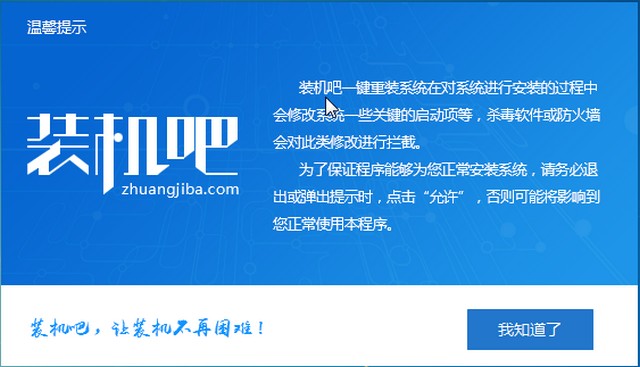
win10专业版镜像电脑图解1
3、选择界面上方的备份/还原,点击自定义镜像还原
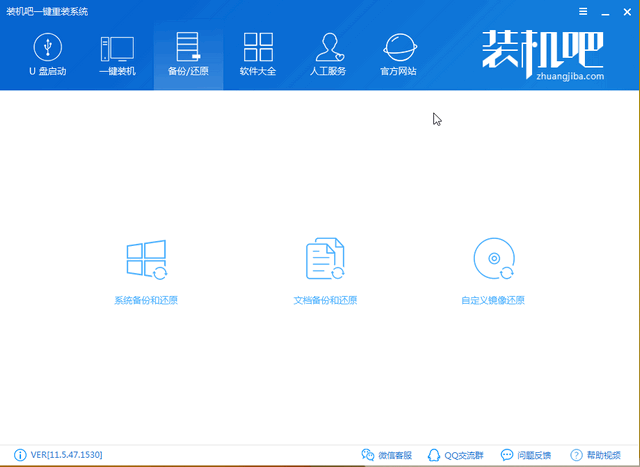
win10专业版镜像电脑图解2
4、选择需要安装的win10专业版系统镜像,点击右侧的挂载镜像
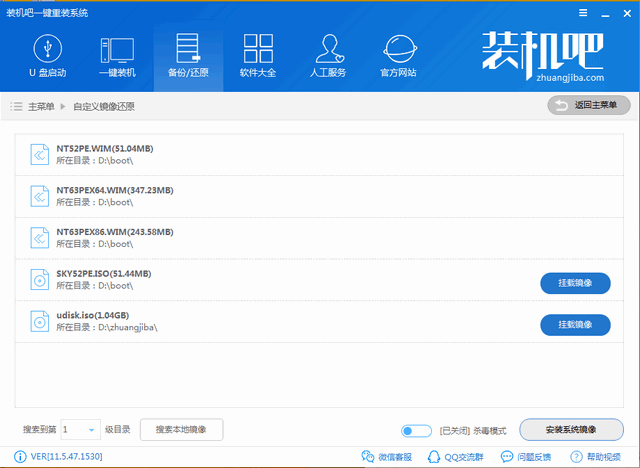
专业版电脑图解3
5、出现窗口中选择比较大的文件,如图,选择install.wim(2.79GB)的文件,点击安装系统镜像
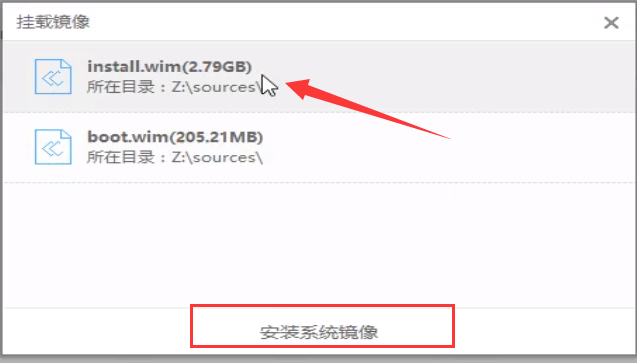
系统镜像电脑图解4
6、wim文件窗口中选择Windows10专业版
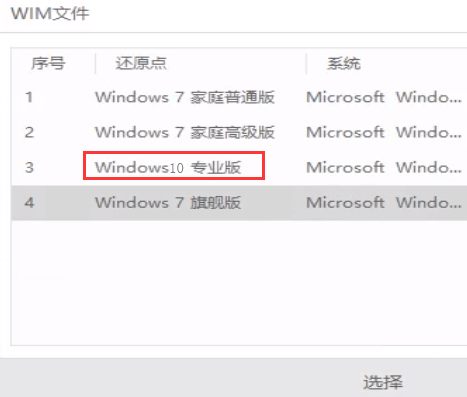
系统镜像电脑图解5
7、等待PE系统的下载完成后,出现提示后点击立即重启。
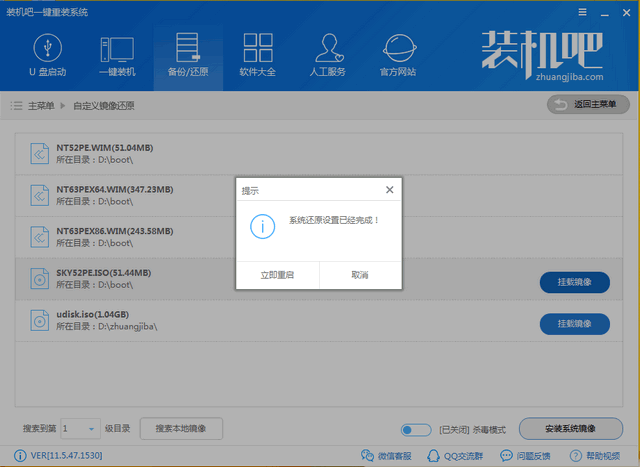
win10电脑图解6
8、重启电脑进入Windows启动管理器,选择装机吧一键重装系统PE安装模式,回车
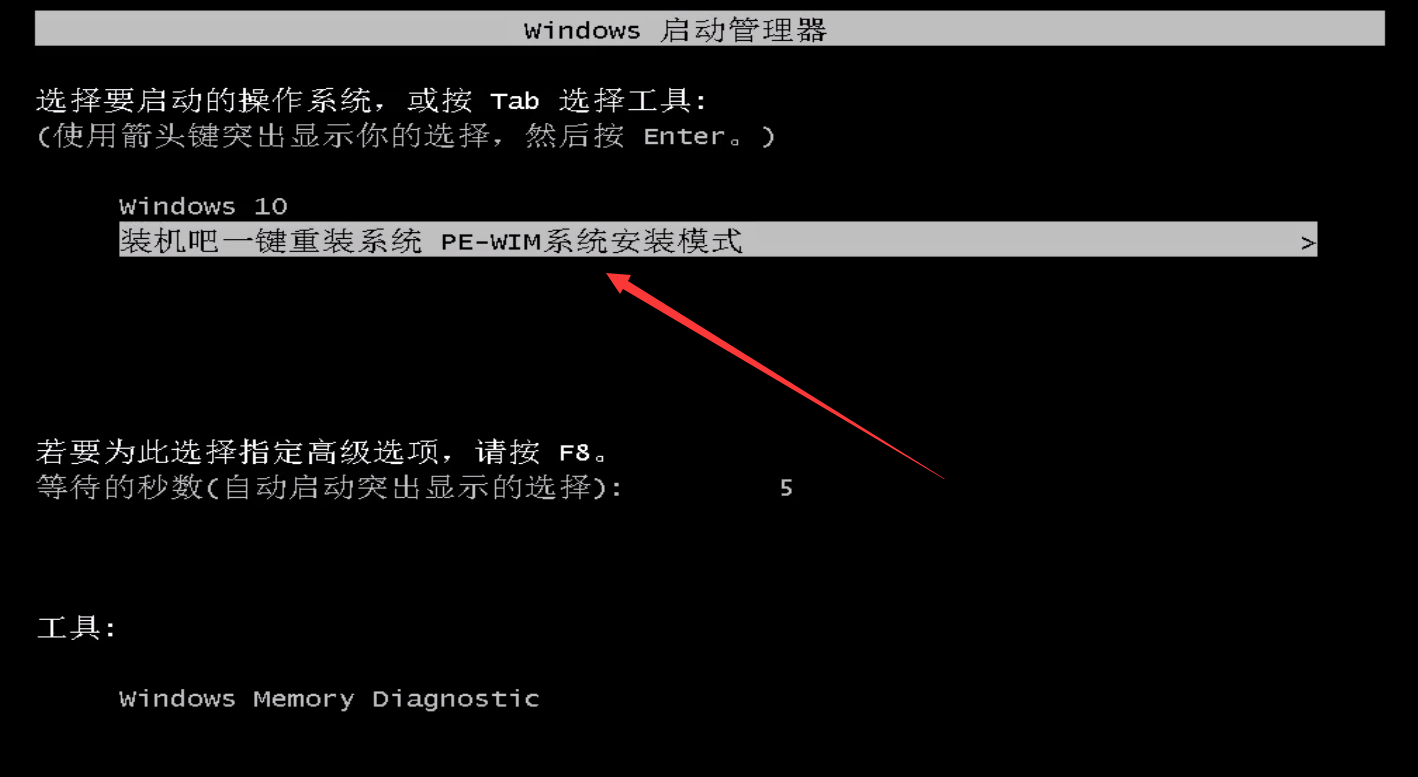
win10专业版镜像电脑图解7
9、之后等待进入PE就会自动进行win10专业版系统镜像的安装了,进入win10专业版桌面就可以正常使用啦
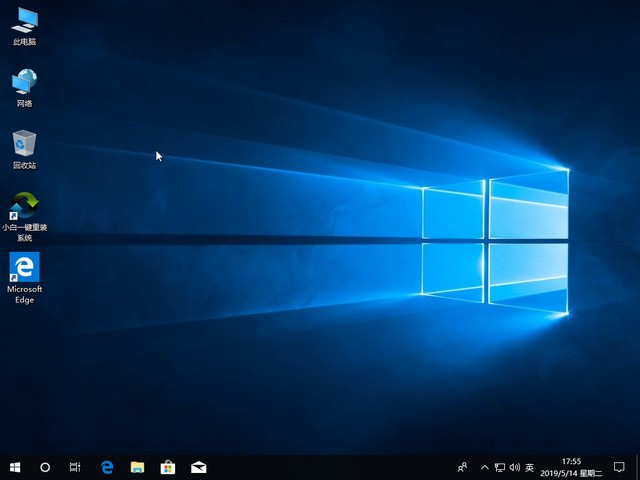
系统镜像电脑图解8
以上就是win10专业版系统镜像的安装方法了,学会了就赶紧动手试试吧,有疑问还可以咨询人工客服哦






 立即下载
立即下载







 魔法猪一健重装系统win10
魔法猪一健重装系统win10
 装机吧重装系统win10
装机吧重装系统win10
 系统之家一键重装
系统之家一键重装
 小白重装win10
小白重装win10
 杜特门窗管家 v1.2.31 官方版 - 专业的门窗管理工具,提升您的家居安全
杜特门窗管家 v1.2.31 官方版 - 专业的门窗管理工具,提升您的家居安全 免费下载DreamPlan(房屋设计软件) v6.80,打造梦想家园
免费下载DreamPlan(房屋设计软件) v6.80,打造梦想家园 全新升级!门窗天使 v2021官方版,保护您的家居安全
全新升级!门窗天使 v2021官方版,保护您的家居安全 创想3D家居设计 v2.0.0全新升级版,打造您的梦想家居
创想3D家居设计 v2.0.0全新升级版,打造您的梦想家居 全新升级!三维家3D云设计软件v2.2.0,打造您的梦想家园!
全新升级!三维家3D云设计软件v2.2.0,打造您的梦想家园! 全新升级!Sweet Home 3D官方版v7.0.2,打造梦想家园的室内装潢设计软件
全新升级!Sweet Home 3D官方版v7.0.2,打造梦想家园的室内装潢设计软件 优化后的标题
优化后的标题 最新版躺平设
最新版躺平设 每平每屋设计
每平每屋设计 [pCon planne
[pCon planne Ehome室内设
Ehome室内设 家居设计软件
家居设计软件 微信公众号
微信公众号

 抖音号
抖音号

 联系我们
联系我们
 常见问题
常见问题



